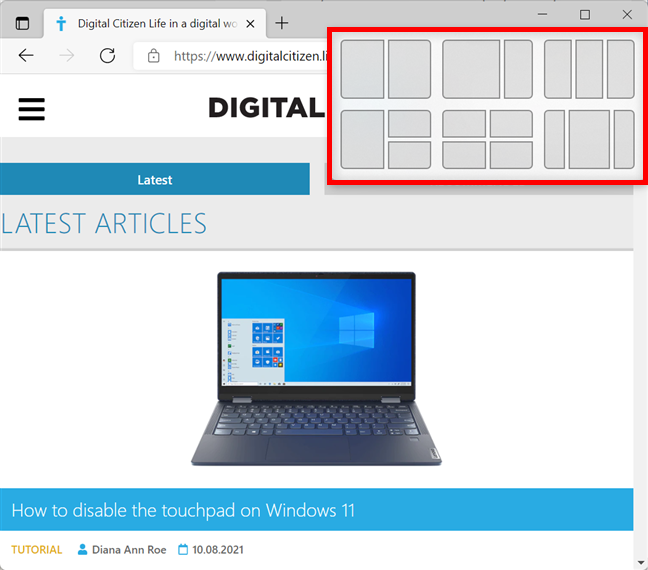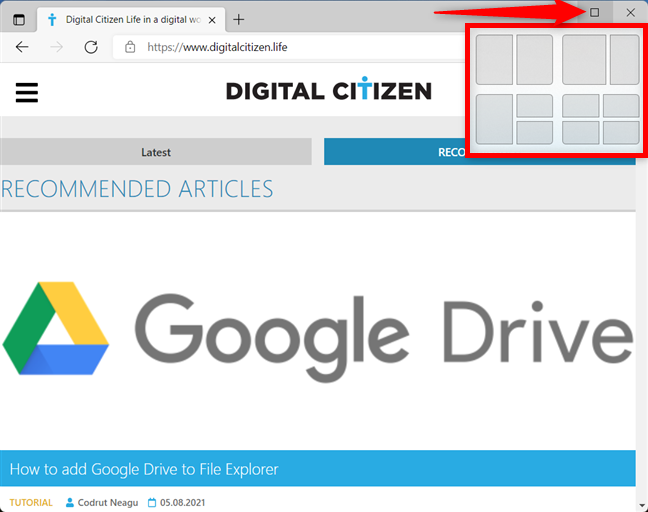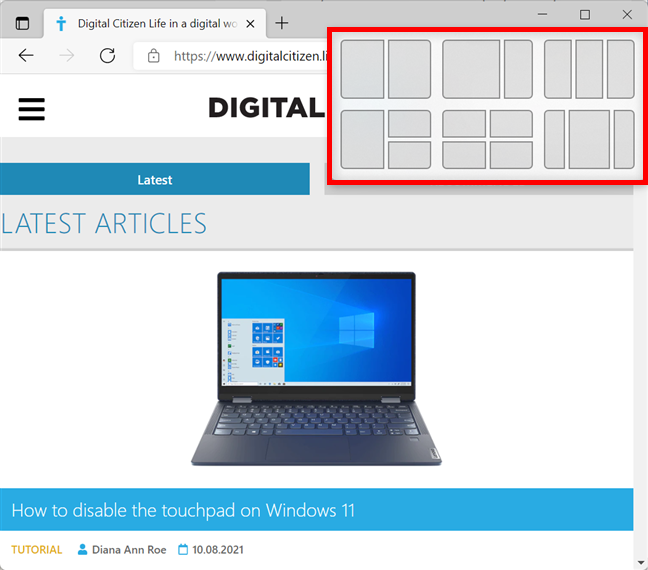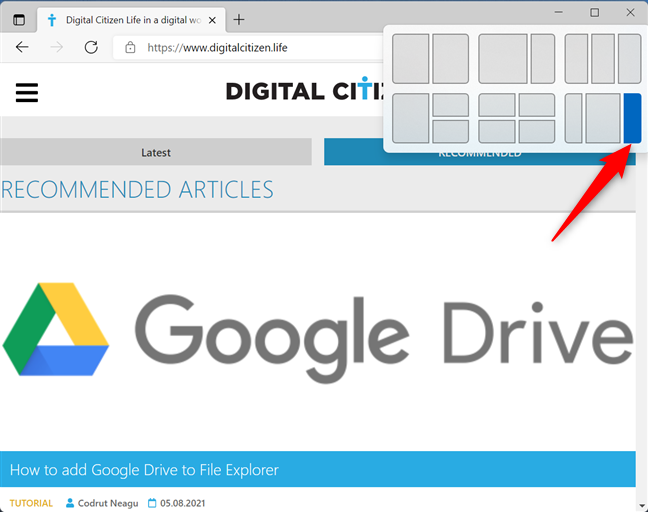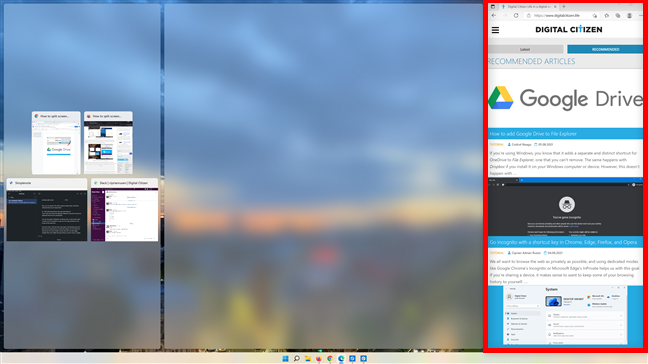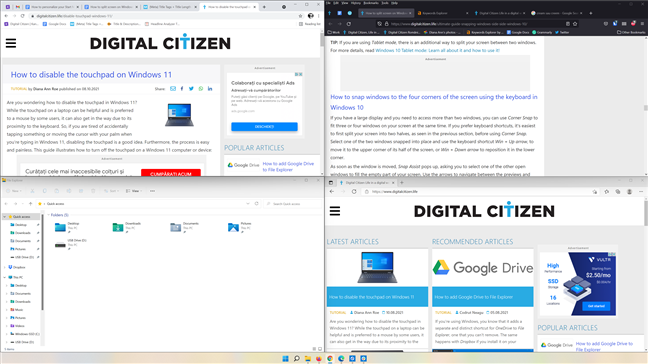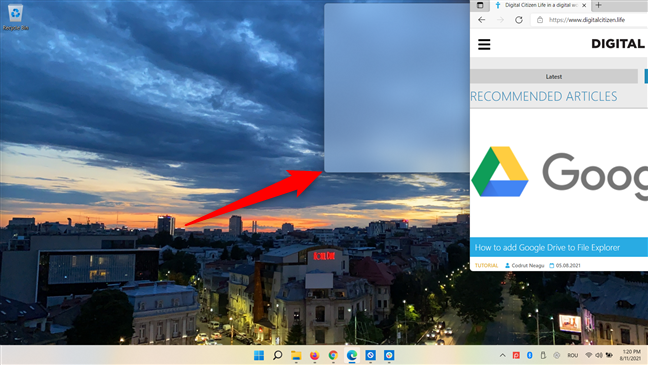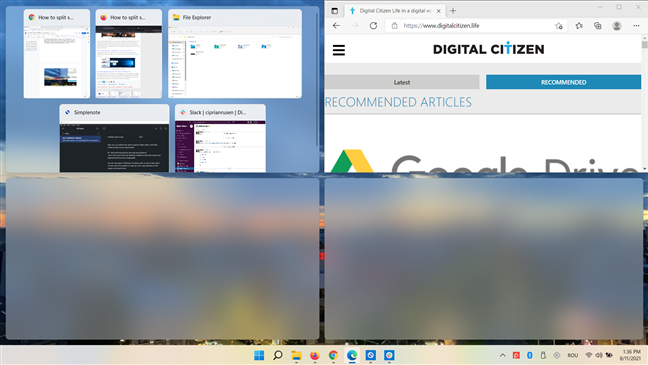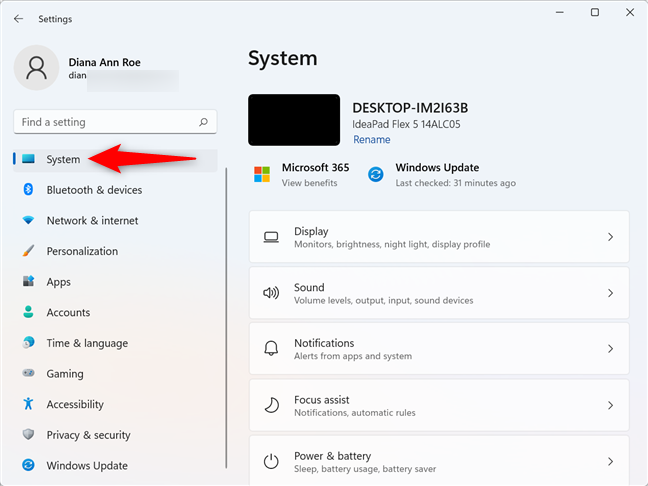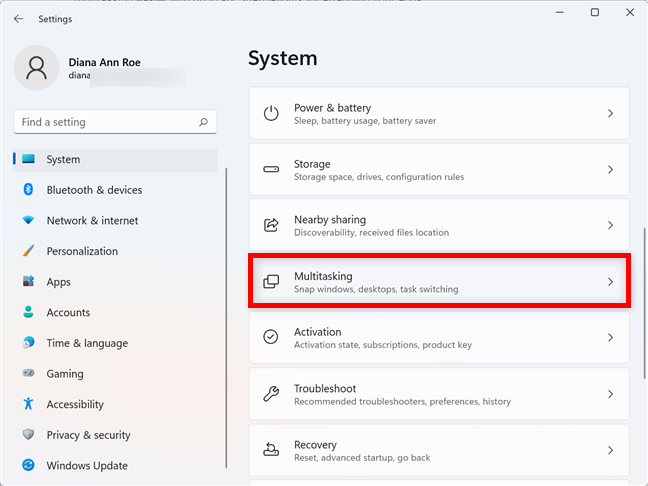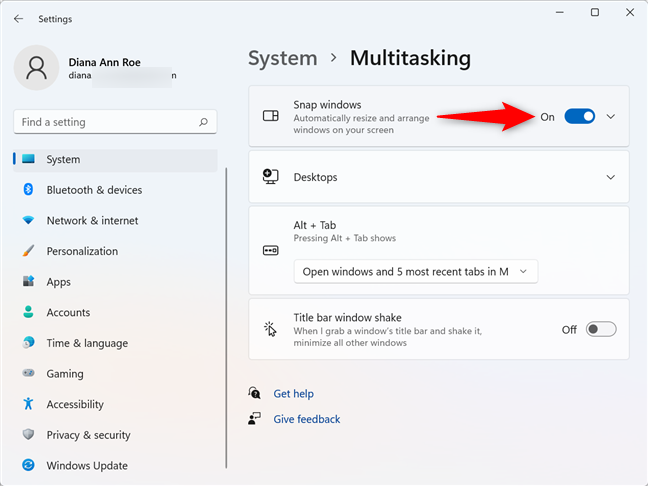La función de pantalla dividida de Windows 11 está diseñada para hacer que la multitarea sea más fácil que nunca. Puede ver y acceder a hasta cuatro ventanas de aplicaciones al mismo tiempo, ahorrando tiempo y aumentando su productividad general. Además, la función de diseños Snap le permite organizar rápidamente sus aplicaciones de cuatro maneras diferentes en monitores normales, mientras que las pantallas grandes ofrecen seis opciones de diseño. Lea esta guía para descubrir cómo dividir la pantalla en Windows 11 y ver las aplicaciones una al lado de la otra:
Contenido
- Acerca de los diseños Snap y Snap en Windows 11
- Cómo usar diseños Snap en Windows 11
- Cómo dividir la pantalla en Windows 11 usando atajos de teclado
- Cómo dividir la pantalla en Windows 11 usando el cursor
- Habilite la pantalla dividida (Snap) y otras configuraciones relacionadas en Windows 11
- ¿Te gustan los diseños de Snap en Windows 11?
Acerca de los diseños Snap y Snap en Windows 11
La función de pantalla dividida de Windows se llama Snap y existe desde Windows 7. En Windows 11, Snap le permite dividir su pantalla en hasta cuatro secciones diferentes. Además, mientras que las versiones anteriores del sistema operativo ofrecían opciones más limitadas, Windows 11 facilita la multitarea con hasta seis diseños Snap para organizar sus aplicaciones.
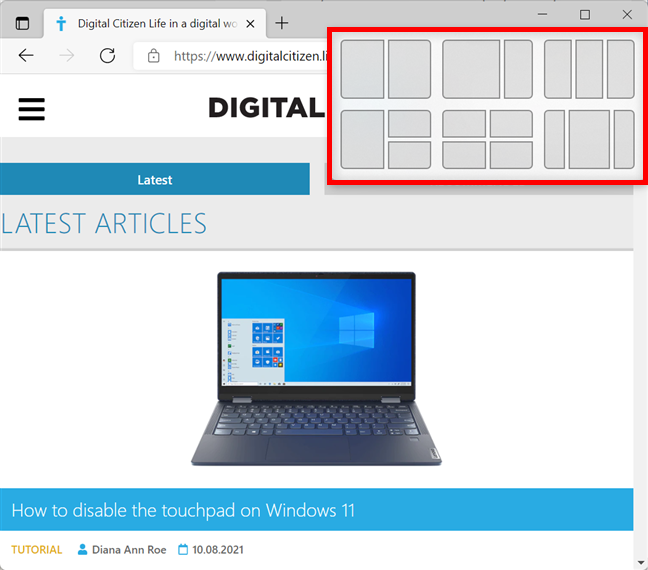
Los diseños Snap disponibles en Windows 11
Cómo usar diseños Snap en Windows 11
Si se pregunta cómo dividir la pantalla en Windows 11 lo más rápido posible, la función de diseños de ajuste es la respuesta. Puede usar el atajo de teclado Windows + Z para ver las opciones disponibles para dividir su pantalla. Además, la función está perfectamente integrada con el botón de maximizar para facilitar su uso. Pase el cursor sobre el botón de maximizar en la esquina superior derecha de la pantalla y los diseños de Snap se mostrarán inmediatamente. En una pantalla con una resolución inferior a Full HD (1920x1080 píxeles), obtiene cuatro diseños disponibles para elegir, como en la captura de pantalla a continuación.
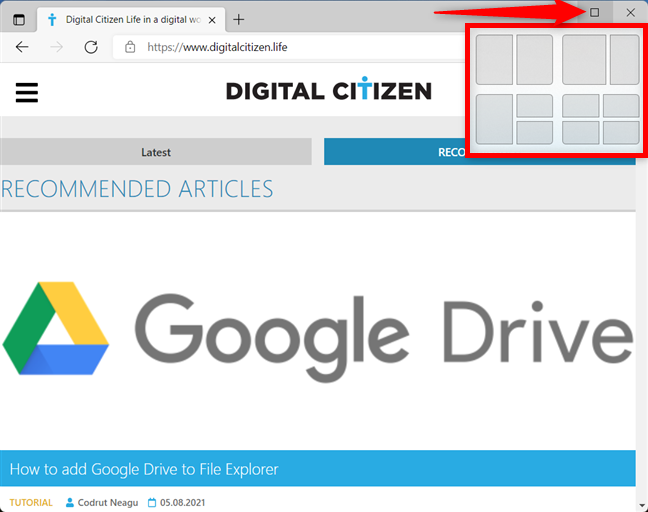
Use el botón de maximizar para revelar los diseños de Snap
Sin embargo, si está utilizando una pantalla grande con resolución Full HD, 1440p o 4K, tiene dos opciones adicionales para dividir su pantalla en tres columnas verticales.
IMPORTANTE: La configuración de escala de pantalla de Windows 11 también afecta la cantidad de diseños. Por ejemplo, puede tener una pantalla de 1080p o 1440p pero solo cuatro diseños Snap en lugar de seis, porque eligió una configuración de escala como 125 % o 200 %, y Windows 11 considera que no hay suficiente espacio en la pantalla para los seis diseños. . Esto se debe a que hizo que el texto y otros elementos visuales en la pantalla fueran un 125 % o un 200 % más grandes que la resolución que eligió.
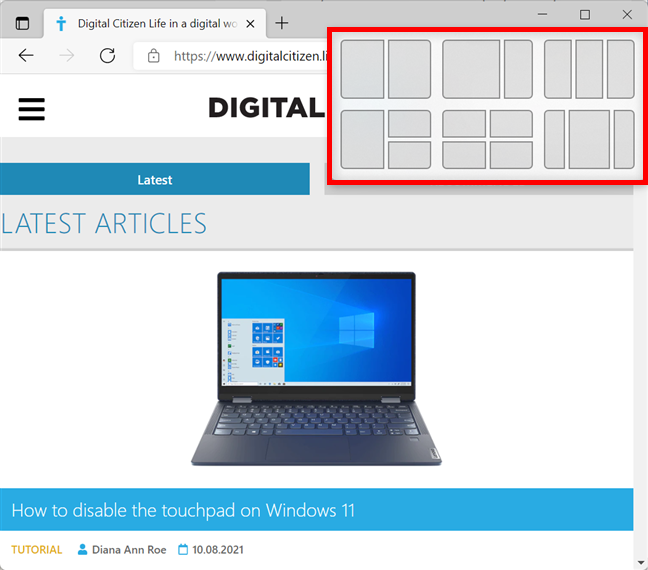
Obtiene más diseños Snap en un monitor grande
En la ventana emergente, haga clic o toque en la posición exacta donde desea que se muestre su ventana en el diseño elegido. Por ejemplo, podemos configurar nuestra ventana de Microsoft Edge como la ventana de la aplicación correcta desde el último diseño.
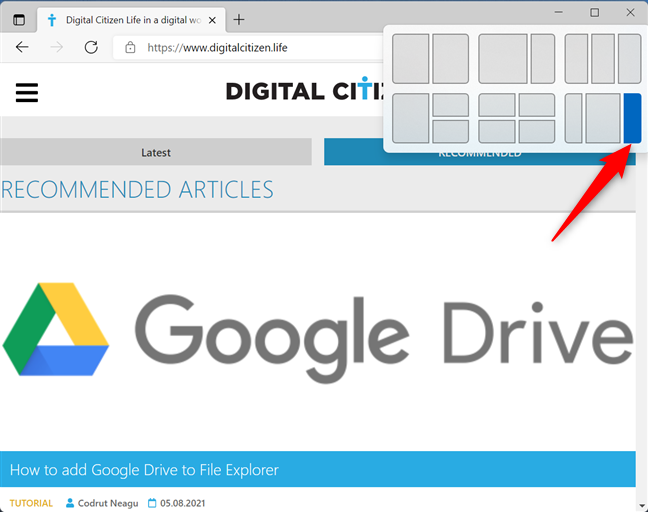
Haga clic o toque la posición deseada para su ventana dentro del diseño que desee
La ventana se encaja inmediatamente en el lugar elegido. Las ventanas de aplicaciones restantes se muestran en otras áreas disponibles, y puede hacer clic o tocar las que desee en cada sección de diseño.
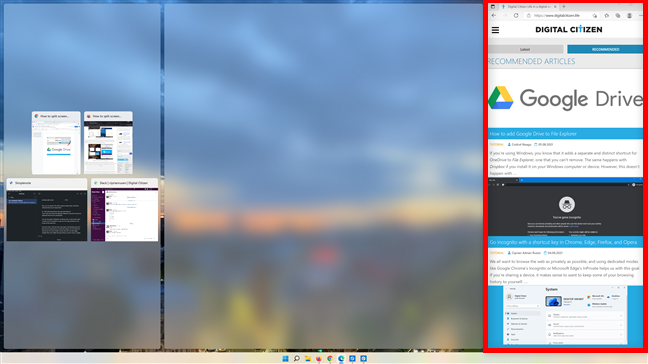
La ventana de la aplicación se coloca en la sección seleccionada
Cómo dividir la pantalla en Windows 11 usando atajos de teclado
También puede encajar las ventanas de la aplicación en su lugar mediante métodos abreviados de teclado, pero obtiene menos opciones que con los diseños de Ajustar . Vaya a la primera ventana que desea ajustar y presione Win + Flecha izquierda o Win + Flecha derecha para ajustar una ventana a esa mitad de la pantalla.

Ajustar una ventana a la sección izquierda o derecha de la pantalla
Luego, haga clic o toque la ventana que desee en la otra mitad de la pantalla. Recuerde que también puede seleccionar cualquiera de las ventanas que acaba de ajustar y usar Win + Flecha hacia arriba o Win + Flecha hacia abajo para reubicarla en la esquina superior o inferior de la pantalla. Siga estas instrucciones para ajustar las ventanas a las cuatro esquinas de la pantalla, como se ve a continuación.
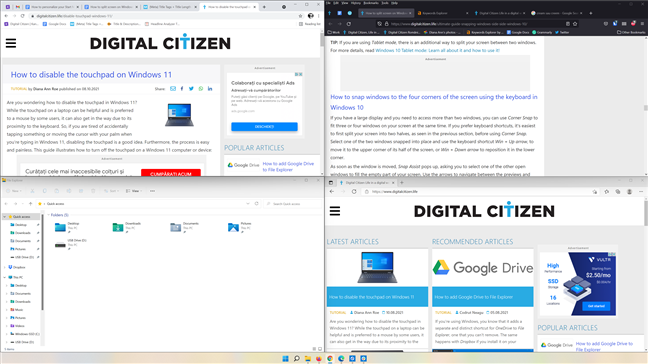
Ajusta hasta cuatro ventanas usando atajos de teclado
Cómo dividir la pantalla en Windows 11 usando el cursor
Si prefiere ajustar con el mouse o la pantalla táctil, puede hacerlo arrastrando y soltando ventanas en la sección de pantalla deseada. Haga clic o presione en la barra de título de una ventana para agarrarla y arrastrarla a una esquina o al borde izquierdo o derecho de la pantalla. En la superposición transparente que aparece, puede ver una vista previa de la ubicación de la ventana. Suelte la aplicación para encajar la ventana en el espacio indicado.
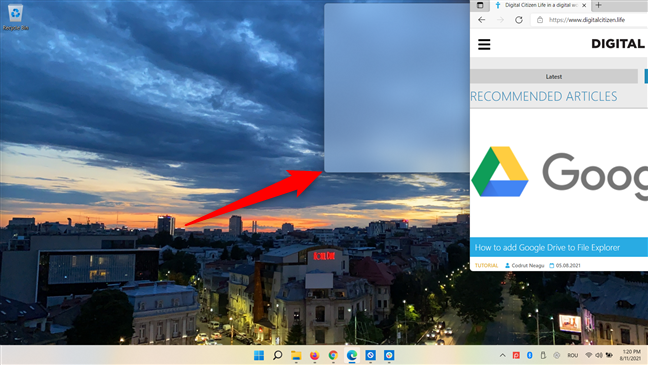
La superposición transparente aparece en la esquina donde arrastró la ventana
La ventana se ajusta en su lugar y luego puede elegir las aplicaciones para las otras secciones de diseño disponibles haciendo clic o tocando la que desee para cada lugar libre.
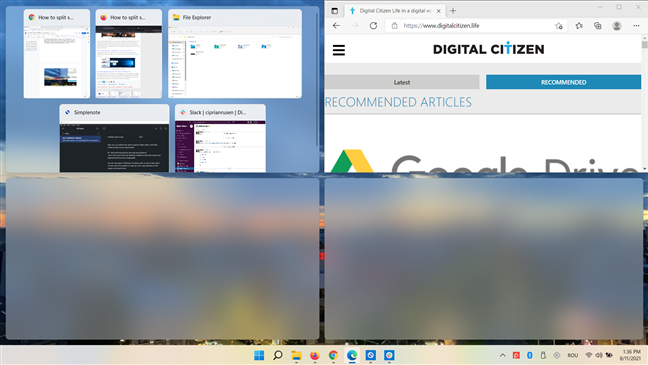
Elija las aplicaciones para las otras secciones gratuitas
Recuerde que no obtiene tantas opciones para dividir la pantalla usando el cursor como cuando usa los diseños Snap desde el botón maximizar.
Habilite la pantalla dividida (Snap) y otras configuraciones relacionadas en Windows 11
La configuración de pantalla dividida de Windows 11 debe estar habilitada de forma predeterminada, pero puede verificarla dos veces desde la aplicación Configuración .
Primero, abra Configuración presionando simultáneamente Win + I en su teclado. La aplicación se abre en la pestaña Sistema .
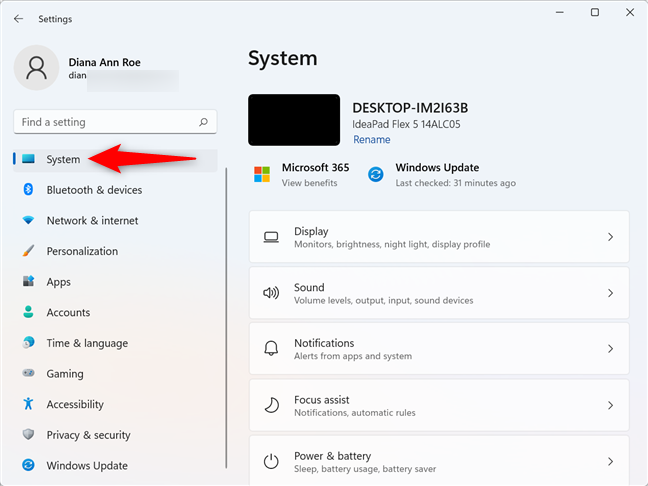
Ir a Configuración del sistema
Desplácese hacia abajo y haga clic o toque Multitarea .
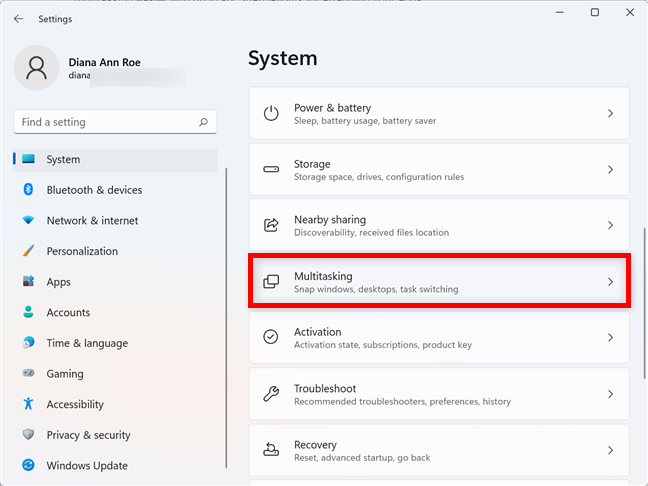
Accede a la multitarea
Asegúrese de que el interruptor Ajustar ventanas en la parte superior esté activado . Luego, haga clic o toque en esta sección para expandirla.
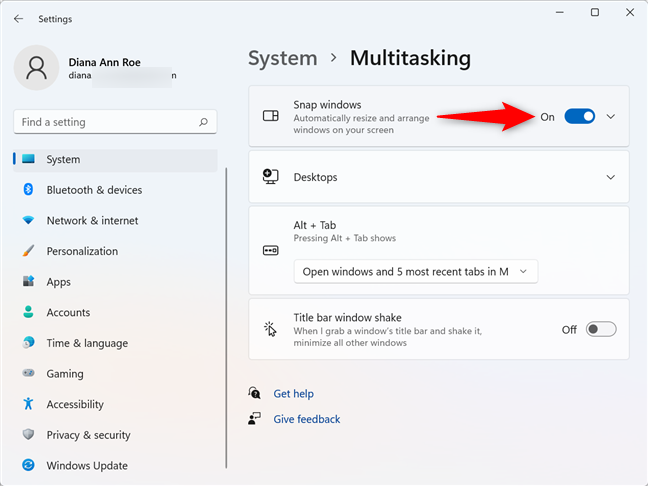
Activar el interruptor maestro Snap
Recomendamos habilitar todas las opciones en la sección Ventanas instantáneas para usar la función de pantalla dividida de Windows 11 de manera eficiente. Haga clic o toque cualquiera de las opciones para marcarla o desmarcarla:
- Cuando tomo una ventana, mostrar lo que puedo hacer junto a ella : habilita la función Snap Assist , que analizamos en profundidad en nuestra guía sobre la división de pantalla en Windows 10 .
- Mostrar diseños instantáneos cuando paso el mouse sobre el botón de maximizar de una ventana : habilita la función Diseños instantáneos
- Mostrar diseños instantáneos de los que forma parte la aplicación cuando paso el mouse sobre los botones de la barra de tareas : trata un diseño instantáneo como un grupo separado, lo que le permite volver a esa vista
- Cuando arrastro una ventana, déjame ajustarla sin arrastrarla hasta el borde de la pantalla ; hace que sea más fácil ajustar ventanas con el cursor
- Cuando ajusto una ventana, automáticamente ajusta su tamaño para llenar el espacio disponible : las nuevas aplicaciones que se ajustan junto a las ventanas que ya están ajustadas en su lugar encajan automáticamente en el espacio restante
- Cuando cambio el tamaño de una ventana ajustada, cambia simultáneamente el tamaño de cualquier ventana ajustada adjetiva : las ventanas ajustadas cambiarán automáticamente de tamaño juntas
Marque las casillas en esta sección
¿Te gustan los diseños de Snap en Windows 11?
Nos gustan los nuevos diseños de Snap porque nos permiten dividir nuestra pantalla en tres columnas, algo que no teníamos en versiones anteriores del sistema operativo. Sin embargo, preferimos usar el cursor cada vez que dividimos la pantalla por la mitad. ¿Y usted? ¿Te gustan los diseños Snap de Windows 11 ? ¿Cómo se divide la pantalla en Windows 11? Háganos saber en los comentarios.